怎么解决U盘只读无法格式化问题
U盘是现在十分常用的存储设备之一,有些用户遇到了U盘只读无法格式化问题,想知道如何解决,接下来小编就给大家介绍一下具体的操作步骤。
具体如下:
1. 首先第一步先点击左下角【开始】图标,接着根据下图箭头所指,点击【运行】选项。
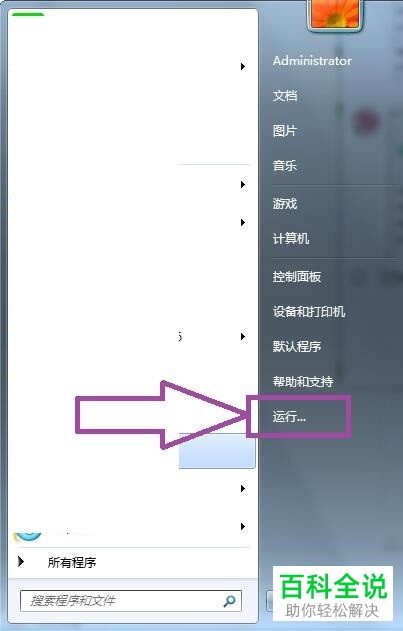
2. 第二步打开【运行】窗口后,根据下图所示,先在方框中输入【regedit】,接着点击【确定】选项。
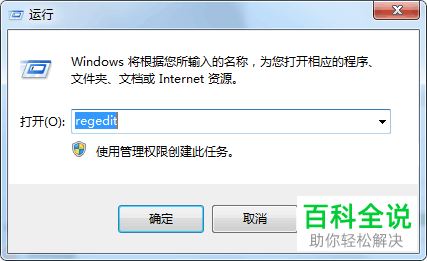
3. 第三步打开【注册表编辑器】窗口后,根据下图箭头所指,依次点击【HKEY_LOCAL_MACHINE/SYSTEM/CurrentControlSet/Control/StorageDevicePolicies】文件夹。

4. 第四步鼠标左键双击【WriteProtect】选项,在弹出的窗口中根据下图所示,先将【数值数据】修改为0,接着点击【确定】。
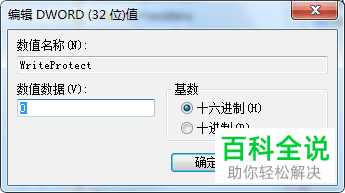
5. 第五步没有找到【StorageDevicePolicies】文件夹,先右键单击【Control】,接着在弹出的菜单栏中依次点击【新建-项】,然后将它重命名为【StorageDevicePolicies】。
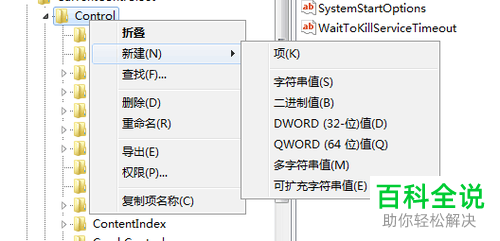
6. 第六步右键单击空白处,在弹出的菜单栏中根据下图所示,先依次点击【新建-DWORD(32-位)值】,接着将它重命名为【WriteProtect】并设置数值数据为0。
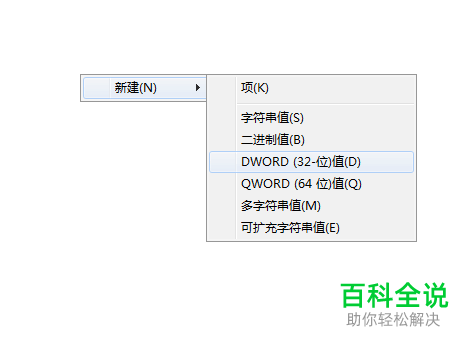
7. 第七步先按下【Win+R】快捷键打开【运行】窗口,接着根据下图所示,输入【cmd】并点击【确定】选项。
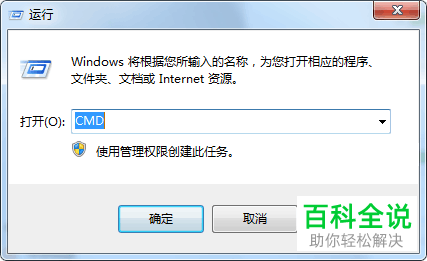
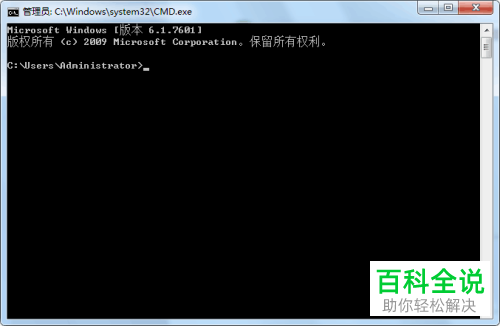
8. 第八步打开【CMD.exe】窗口后,根据下图所示,先在命令行中输入【diskpart】,接着按下【回车】键查看Diskpart版本以及用户名。
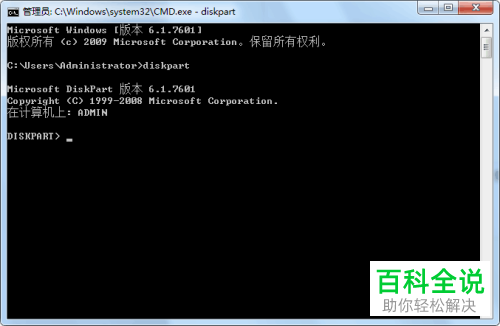
9. 第九步根据下图所示,先在命令行中输入【list disk】,接着按下【回车】键查看磁盘信息。

10. 第十步按照实际情况选择磁盘。根据下图所示,在命令行中输入【select disk X】并按下【回车】键。

11. 第十一步选中磁盘后,根据下图所示,先在命令行中输入【attribute disk clear readonly】,接着按下【回车】键清除磁盘属性。
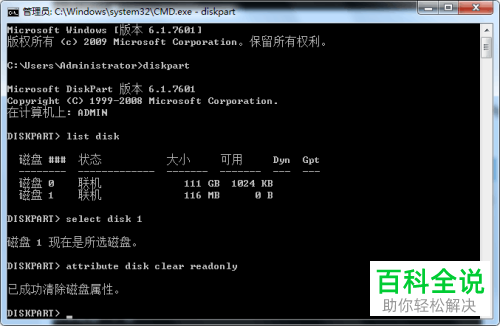
12. 最后根据下图所示,先在命令行中输入【attribute disk】,接着按下【回车】键查看只读状态,然后按照需求格式化即可。

以上就是怎么解决U盘只读无法格式化问题的方法。

